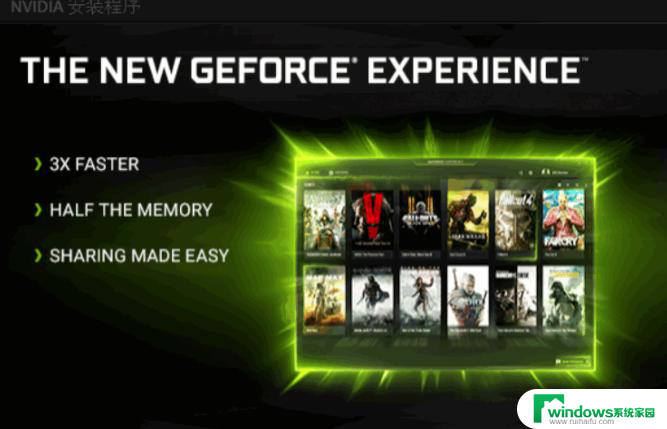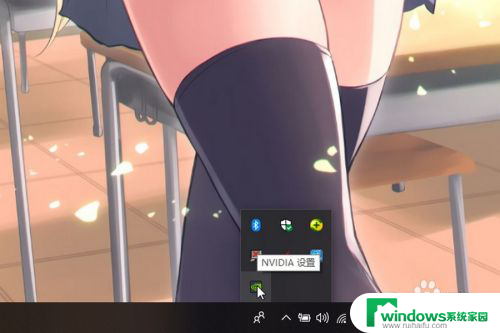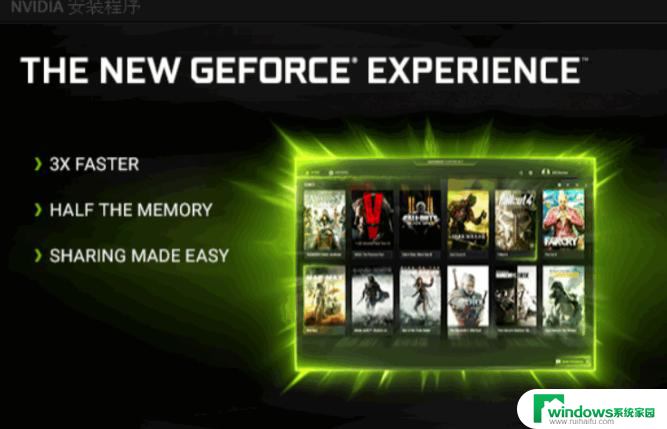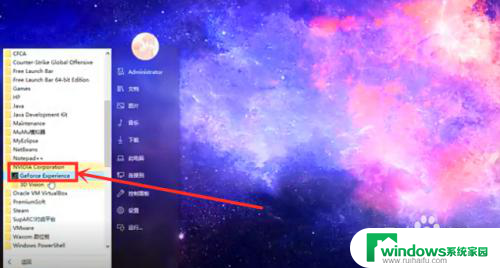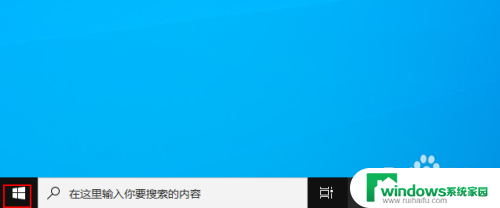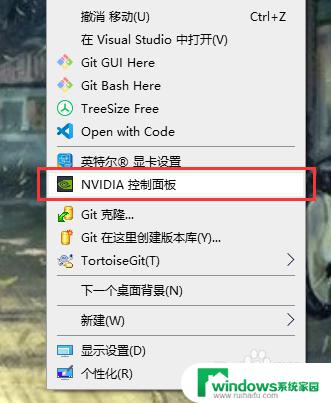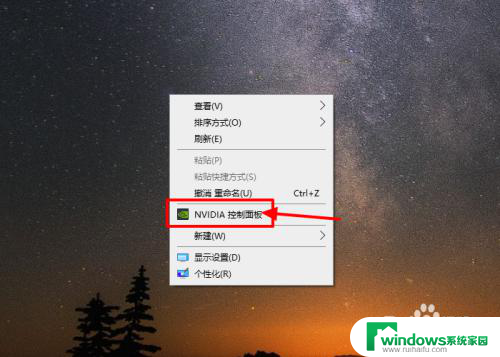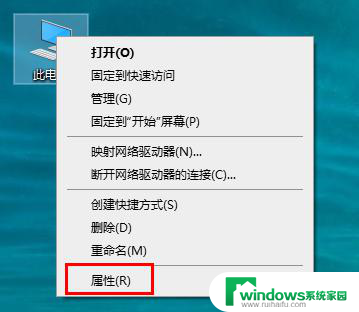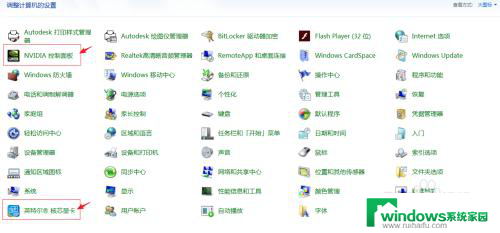怎么打开英伟达显卡录制 如何在NVIDIA显卡上开启录像功能
怎么打开英伟达显卡录制,在如今的数字时代,电脑已经成为我们日常生活中不可或缺的一部分,而对于电脑爱好者来说,拥有一款性能强大的显卡则是提升游戏体验和视频编辑能力的关键。英伟达显卡作为市场上的一颗明星,其强大的性能和出色的画质表现备受用户青睐。除了提供出色的图像处理能力之外,英伟达显卡还隐藏着一个备受关注的功能——录像功能。怎样才能打开英伟达显卡的录制功能呢?本文将为您详细介绍如何在NVIDIA显卡上开启录像功能。
步骤如下:
1.N卡是有录像功能,但需要你安装它的一个软件
搜索N卡找到下载驱动的官方进入
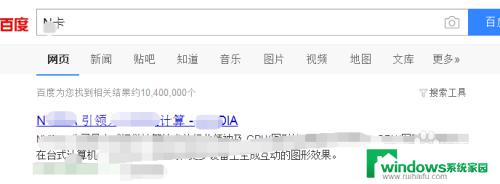
2.如果你打开的是这个页面,点击驱动下面的第一项
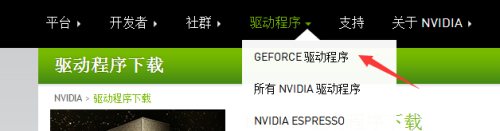
3.找到这个点击并下载,并安装好,别默认安装到C盘,选择其他盘
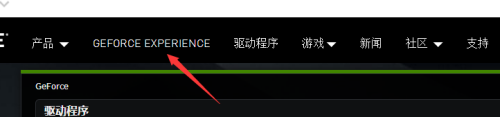
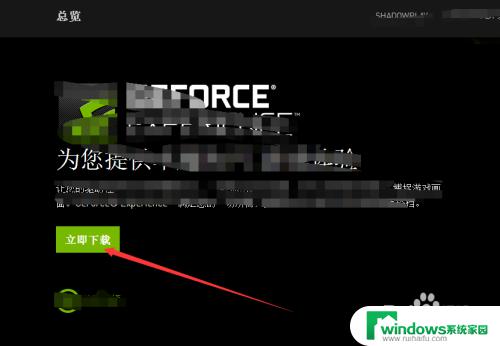
4.之后在电脑找到这个程序并打开,桌面没有的话。在开始菜单里面找,注意N开头的很容易找到
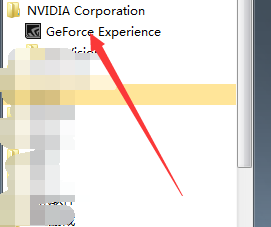
5.依次点击右上角的设置,打开游戏内覆盖,在点击设置
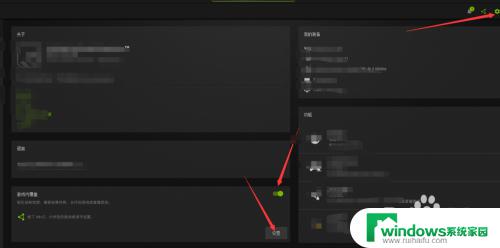
6.先点击录制,把这个录像位置换个地方。一般他们默认的都是C盘,如果录像大,C盘都被占完了
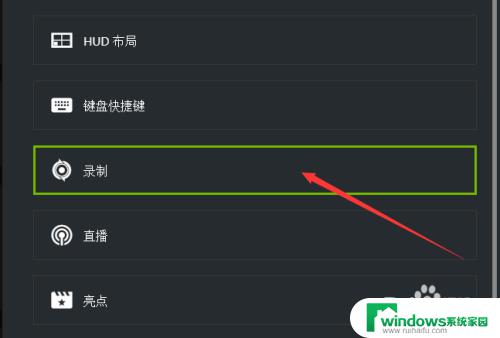
7.之后点击HUB布局,把这两个打开。一个可以查看是否在录像,一个可以查看当前的刷新率,录像是不会路到这个的
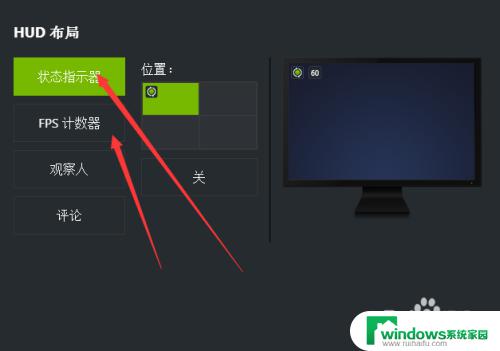
8.设置好之后可以点击键盘快捷键,查看录制快捷键,记住两个就行了
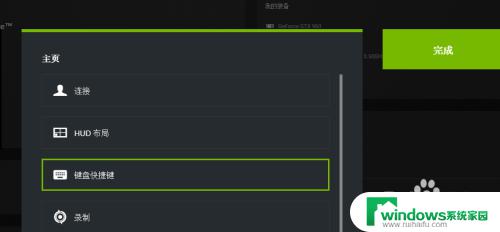
9.或者点击完成会显示这个菜单,可以手动启动,在游戏中按ALT+Z快速启动这个界面
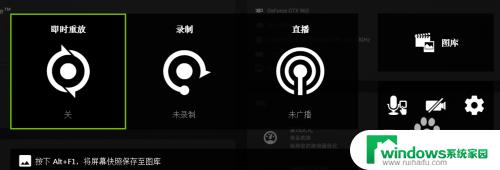
以上就是如何打开英伟达显卡录制的全部内容,如果您需要,您可以按照这些步骤进行操作,希望这对您有所帮助。